Багато хто з нас залишилися з побоюванням післяперегляд відеозаписів із затримкою часу, де витрата часу може бути прискорена, щоб ми краще зрозуміли зміни в галузях, що цікавлять з часом. Тепер створення, модифікація та обробка відеозаписів, що проміжок часу через вашу веб-камеру, було спрощено та доступно через Веб-камера Проміжок часу інструмент. Незважаючи на те, що ця утиліта видається простою, вона надає вам розширений функціонал завдяки можливостям, зокрема Щоденний SelfPic, Регульована затримка, Творець відео Avi, режим зворотного відео, ручне захоплення режим тощо, що робить його релевантним длядодатки із затримкою часу та зупинкою руху. Якщо ви хочете бачити себе з віком з роками, вам більше не потрібно постійно фіксувати всі свої дії, просто використовуйте Щоденний SelfPic функція, яка щодня робить ваш знімок у визначений час, щоб його можна було скласти для остаточного проміжку відео через вашу веб-камеру.
Після встановлення Webcam Timelapseавтоматично виявляє вашу веб-камеру та дозволяє отримати доступ до її функцій через інтерфейс, сегментований на три області в активному вікні: захоплення, обробка кадру та перетворення відео.

Після цього зроблені знімки відео з веб-камериневеликі періоди часу. Як результат, коли ці вибрані кадри перетворюються на відео, швидкість запису природно збільшується, щоб дати ефект проміжок часу. Від Ласкаво просимо у вікні ви можете вказати затримку зйомки, яка б визначала швидкість проміжок часу. Крім того, ви можете додатково вказати якість відео вашої веб-камери, відкривши параметри через Виберіть кнопка, яка відкриває Налаштування камери вікно. Ви можете налаштувати розмір та якість виводу, вибравши відповідний формат.

Після підтвердження Ще папка кадру Шлях, ви зараз можете початиоперація. Не забудьте перевірити такі функції, як "Тримайте комп'ютер в режимі пробудження" або "Дзеркало горизонтально". Після натискання зеленої кнопки «Пуск» у головному вікні відкриється вікно веб-камери, у нижньому лівому куті - кнопки Налаштування та форматування. Тут ви можете легко змінити технічні характеристики відео щодо виходу, щоб перевірити фактичний ефект.
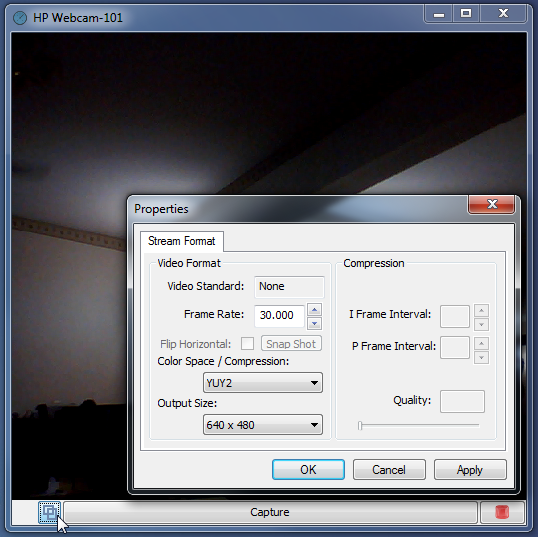
Вікно Конфігурація ілюструє компромісміж розміром і якістю, завдяки чому слайдер компромісує між крайніми зліва направо. У випадках, коли будь-який із відео- та аудіо-файлів має значення, ви можете налаштувати кожен слайдер, щоб встановити необхідну комбінацію. Крім того, ви можете змінити частоту зйомки зображення, щоб звільнити місце на диску.
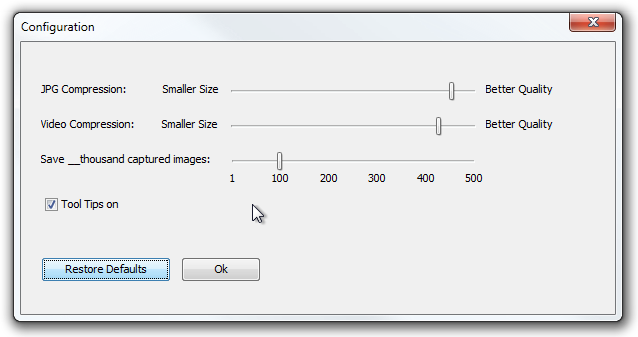
Нарешті, Перетворити у відео кнопка активує камеру та відкриває нове вікно, вимагаючи вибору вихідних та вихідних шляхів та вибору функцій. Увімкнути Зворотний порядок кадру опція для визначення часу прогресу потрібного відеовиходу.
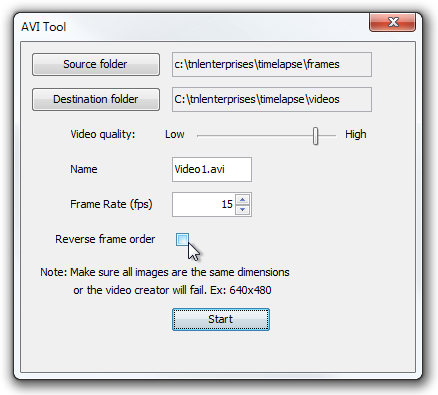
Хоча є й інші альтернативи,Веб-камера Timelapse відрізняє себе на основі простої роботи, всебічної онлайн-підтримки та потужного набору функцій. Ми протестували це програмне забезпечення у Windows 7, 64-розрядному виданні та виявили його сумісним з Windows XP, Windows Vista, Windows 7 та Windows 8.
Завантажте веб-камеру Timelapse













Коментарі